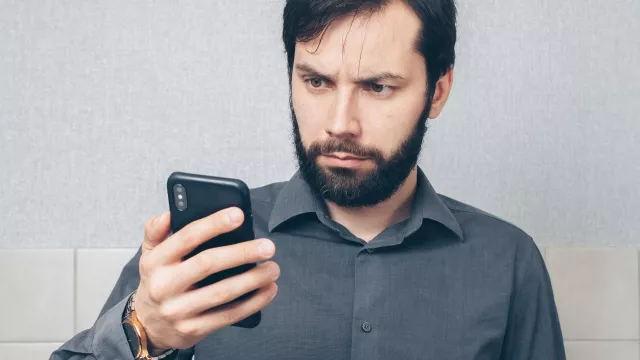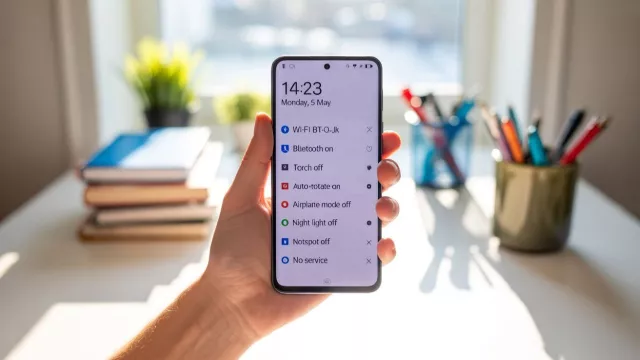Trvale zapnutá Wi-Fi na mobilu
Má to svou logiku: proč bychom měli plýtvat mobilními daty, když můžeme používat Wi-Fi. Většina uživatelů uvažuje podle tohoto vzorce a nechává si Wi-Fi konektivitu na svém mobilu neustále zapnutou. Doma, kde máte vlastní Wi-Fi, je to jistě naprosto v pořádku. Jenže co se stane v případě, kdy svou domácnost opustíte?
Bezpečnostní experti to vidí jinak. Doporučují, aby se komunikační funkce mobilu, tedy především Wi-Fi a Bluetooth, aktivovaly pouze v případě, kdy je skutečně pro svou činnost potřebujete. A důvody jsou hned dva. Tím hlavním je bezpečnost. Je známo mnoho forem útoků, které jsou vedeny právě prostřednictvím otevřených konektivit.
Pokud opouštíte domov, vypněte si Wi-Fi
Postupem času se moderní mobilní telefon stal pro mnohé z nás stejně nepostradatelný, jako klíče od domu nebo peněženka. Často také plní několik souvisejících funkcí: uchovává vaše doklady v elektronické podobě, obsahuje digitální peněženky a aplikace pro mobilní bankovnictví, a udržuje vás ve spojení s ostatními prostřednictvím online komunikátorů.
Jenže androidový telefon či iPhone ve vaší kapse není pouze nástrojem pro orientaci v moderním světě, může o vás také mnohé vypovídat a obsahuje spoustu osobních a citlivých údajů, které se dají snadno zneužít. I proto jsou mobilní telefony tak častými a oblíbenými cíli různých kyberškůdců.
Nejen bezpečnost, ale i úspora baterie
Nezanedbatelný vliv mají funkce Wi-Fi a Bluetooth i na výdrž akumulátoru. Schválně si zkuste u dalšího nabíjecího cyklu důsledně aktivovat Wi-Fi a Bluetooth na svém mobilu pouze v případech, kdy to skutečně potřebujete. Zjistíte, že zařízení hned vydrží na jedno nabití o několik hodin déle. Co je vypnuté, nespotřebovává elektrickou energii. Platí to samozřejmě i pro Wi-Fi a Bluetooth na mobilech.
Z hlediska bezpečnosti jde u Wi-Fi především o ochranu osobních údajů, tedy hlavně přihlašovacích kombinací. Jeden z klasických známých útoků je veden prostřednictvím falešných hotspotů. Ty zpravidla svými názvy parazitují na obecně známé značky a nevšímavý uživatel se snadno nic zlého netuše k takovému podstrčenému hotspotu připojí. Jenže požadované přihlašovací údaje, které jsou vyžadované, jsou poté zneužity útočníky, kteří tuto past připravili.
Kde najdete odpovídající nastavení pro Wi-Fi na Androidu
Uživatelé Androidu mohou snadno zapínat a vypínat Wi-Fi podle potřeby. Mohlo by to však být přeci jen rychlejší a z toho důvodu je veli pravděpodobné, že na to čas od času zapomenete.
Funkce automatické aktivace Wi-Fi konektivity, která vás připojí v okamžiku, kdy se pohybujete v dosahu známých sítí, je v Androidu z bezpečnostních důvodů už nějaký čas vypnuta. Pokud ji chcete zapnout, odpovídající možnost najdete v nastavení sítě v oblasti Automaticky aktivovat Wi-Fi.
O standardní funkci, která by vypnula Wi-Fi na základě polohy, nevíme. To ale neznamená, že by to v Androidu vůbec nebylo možné. Jednou z cest by mohlo být použití NFC tagů, anebo využití automatizačních procesů, jako například IFTTT.
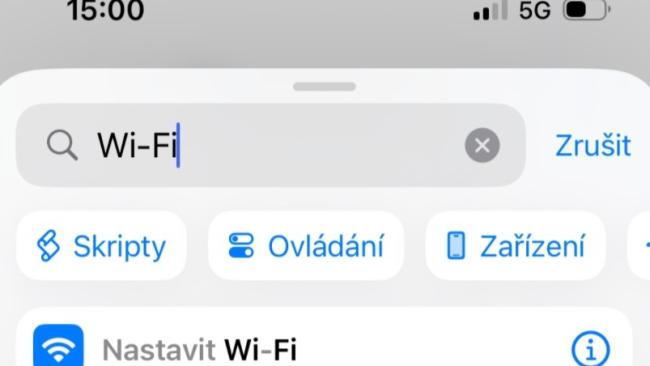
Jak je to s řízením Wi-Fi na iPhonech?
Apple k možnostem ovládání Wi-Fi přistupuje trochu odlišně. Wi-Fi samozřejmě můžete zapínat a vypínat ručně v ovládací centru nebo nastavení. Je to ale zbytečně zdlouhavé. Abyste omylem nevyčerpali data za několik dní, Apple deaktivovanou Wi-Fi další den opět automaticky zapne.
Ještě elegantnějším přístupem je celý proces automatizovat, což je úkol pro možnost v aplikaci Zkratky. Zvolte Opustit a vyberte Aktuální poloha (budete muset povolit zjištění aktuální polohy), případně vyberte uloženou adresu. Pro kontrolu se zobrazí malý mapový výřez. Pokud vše vyhovuje, potvrďte klepnutím na Hotovo.
Abyste automatizaci nemuseli vždy výslovně potvrzovat, zvolte Spustit hned. Po klepnutí na tlačítko Další se dostanete k vlastní automatizaci.
Klepněte na možnost Nová zkratka a do pole Hledat akce zadejte WiFi. Vyberte nabídku Nastavit Wi-Fi. Objeví se Nastavit Wi-Fi na Zapnuto, kterou změňte na Nastavit Wi-Fi na Vypnuto. Dokončete to klepnutím na Hotovo. Pak už je třeba nastavit druhou automatiku, aby se Wi-Fi při příchodu opět zapnula.
Zdroj: Express